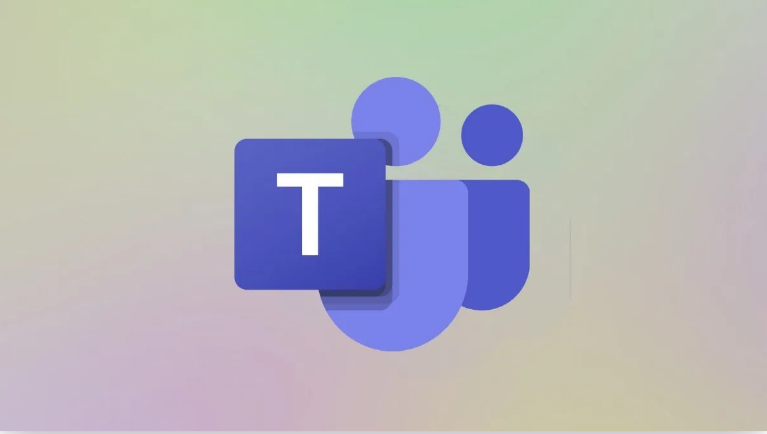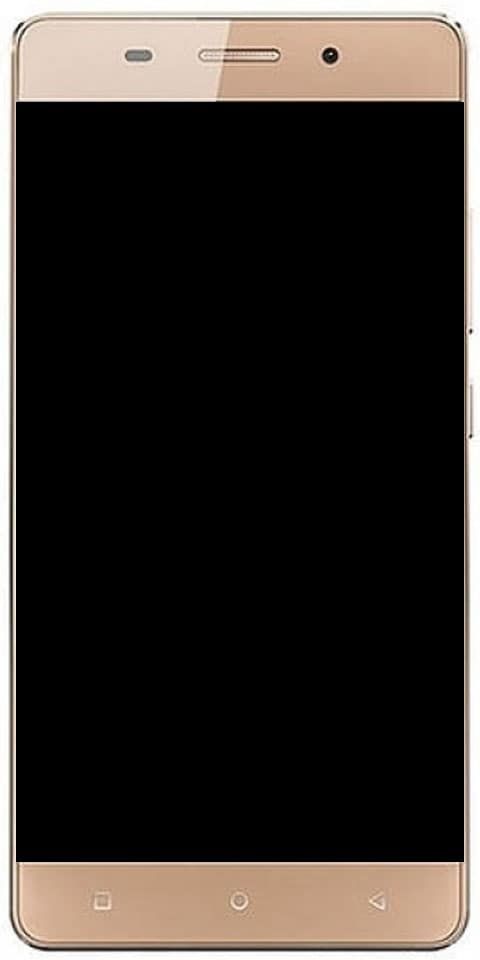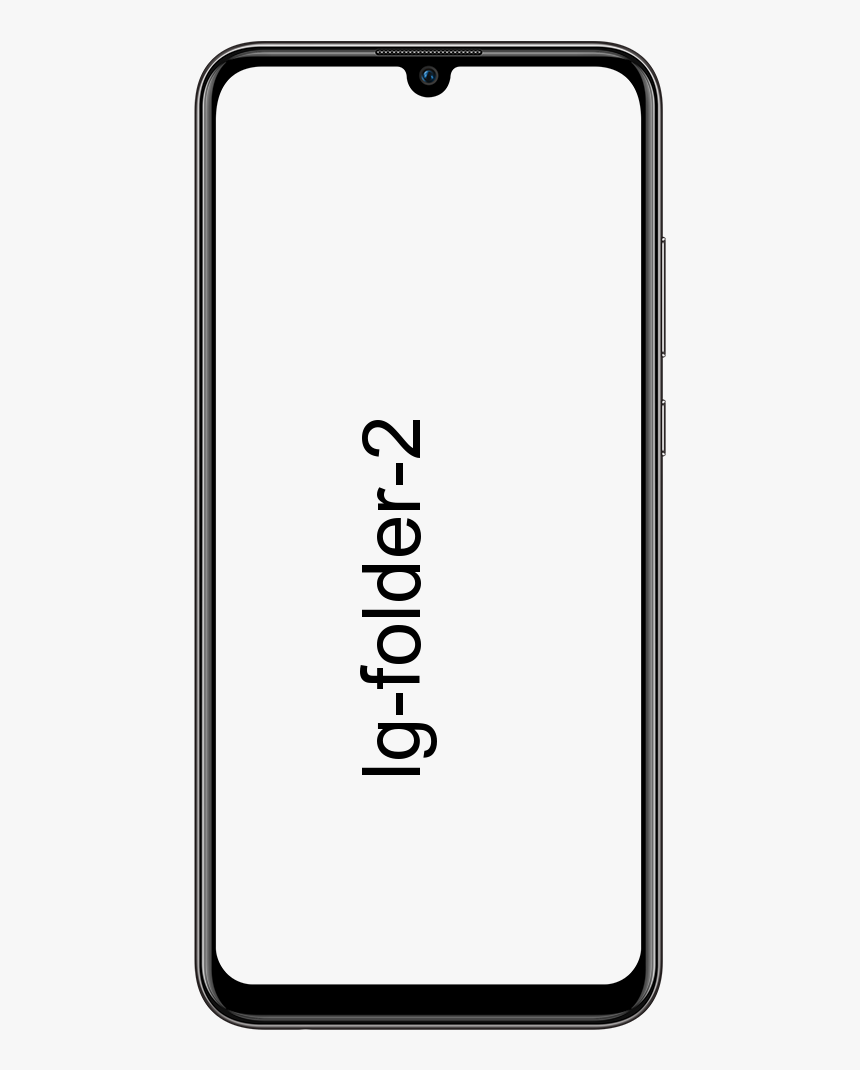Cách khắc phục sự cố màn hình đen của webcam

Nếu bạn đang tìm kiếm một giải pháp để khắc phục sự cố màn hình đen Webcam thì hãy đọc phần còn lại của bài viết dưới đây. Một webcam tích hợp rất đơn giản hoặc dễ sử dụng. Ngoài ra, tất cả đều được thiết lập bất cứ khi nào bạn khởi động vào PC để bàn của mình. Bất kỳ ứng dụng nào bạn cài đặt hoặc tải xuống đều có thể phát hiện và phát trực tuyến từ ứng dụng đó. Trong một số tình huống, bạn có thể cần cấp quyền cho ứng dụng như bất cứ khi nào Trình duyệt Chrome cố gắng truy cập máy ảnh của bạn, nó sẽ yêu cầu quyền. Đó là tất cả những gì bạn cần làm trong một số tình huống để bắt đầu sử dụng máy ảnh, tuy nhiên, không phải lúc nào nó cũng hoạt động. Chắc chắn, máy ảnh chỉ hiển thị một màn hình đen.
Cũng thấy: Cách giải quyết một Webcam không hoạt động trên MacBook
Cách khắc phục sự cố màn hình đen của webcam:

Một số thương hiệu webcam phải đối mặt với các vấn đề của riêng họ. Logitech là một nhà sản xuất webcam rất nổi tiếng và các sản phẩm của họ chắc chắn có những vấn đề riêng đối với máy ảnh của riêng mình. Dưới đây là một số điều bạn phải cố gắng giải quyết sự cố với bất kỳ loại webcam nào. Trước khi bắt đầu, hãy khởi động lại PC của bạn và kiểm tra xem điều đó có giải quyết được mọi thứ hay không.
Kiểm tra vật cản
Có thể có khả năng một cái gì đó vật lý đang chặn ống kính webcam của bạn. Nếu đó là một thiết bị mới, bạn có thể không xóa tất cả các miếng dán / phim bảo vệ khỏi thiết bị, vì vậy hãy xem xét kỹ và xóa bất kỳ thứ gì còn dán trên đó. Bạn không để lại bất cứ thứ gì chỉ vì nó trong suốt.
Bật máy ảnh
Quyền truy cập máy ảnh trên Windows 10 có thể được bật và tắt cho toàn bộ hệ điều hành. Nếu nó bị tắt, không ứng dụng nào có thể sử dụng nó. Làm theo các bước để giải quyết sự cố Màn hình đen của Webcam:
- Đi đến Ứng dụng cài đặt và chuyển đến Quyền riêng tư> Máy ảnh .
- Hãy nhớ rằng bạn xem tin nhắn 'Quyền truy cập máy ảnh cho thiết bị này đang bật' có thể nhìn thấy.
- Nếu không, chạm vào Thay đổi và bật nó lên.
- Khởi động lại máy tính của bạn.
Kiểm tra quyền
Windows 10 cho phép bạn sử dụng hoặc đặt quyền truy cập máy ảnh trên cơ sở từng ứng dụng. Ngoài ra, có thể ứng dụng bạn đang cố sử dụng máy ảnh không cung cấp quyền truy cập vào thiết bị. Làm theo các bước để giải quyết sự cố Màn hình đen của Webcam:
- Đóng ứng dụng bạn đang sử dụng.
- Đi đến Cài đặt ứng dụng.
- Di chuyển đến Nhóm quyền riêng tư cài đặt và chọn Máy ảnh .
- Di chuyển xuống 'Cho phép các ứng dụng truy cập vào máy ảnh của bạn' và bật công tắc.
- Đi sâu hơn xuống và xem ứng dụng mà bạn đang cố gắng sử dụng máy ảnh và đảm bảo rằng ứng dụng đó có quyền truy cập thích hợp vào thiết bị.
Cũng thấy: Đánh giá đầy đủ về các máy quay Webcam miễn phí tốt nhất
Cập nhật trình điều khiển Webcam
Tất cả chúng ta đều biết rằng webcam cũng giống như bất kỳ phần cứng nào khác trên PC của bạn, cần có trình điều khiển để chạy. Trình điều khiển webcam được cài đặt tự động nhưng chúng có thể không được cập nhật. Làm theo các bước để giải quyết sự cố Màn hình đen của Webcam:
- Đi tới Trình quản lý thiết bị.
- Sau đó, mở rộng nhóm thiết bị Máy ảnh.
- Nhấn chuột phải vào nó và chọn Cập nhật trình điều khiển từ menu ngữ cảnh.
- Cài đặt hoặc tải xuống bất kỳ trình điều khiển nào mà Windows 10 tìm thấy.
Cài đặt ứng dụng / trình điều khiển độc quyền
Nếu bạn đang cố gắng sử dụng webcam Logitech hoặc một thương hiệu khác, thì bạn nên cài đặt bất kỳ ứng dụng nào có sẵn để định cấu hình nó. Cài đặt hoặc tải xuống ứng dụng. Nếu ứng dụng không giải quyết được sự cố, hãy cài đặt trực tiếp trình điều khiển từ nhà sản xuất thiết bị và sau đó cài đặt chúng theo cách thủ công.
- Đi tới Trình quản lý thiết bị.
- Sau đó, mở rộng Máy ảnh và nhấn chuột phải vào webcam của bạn.
- Chọn Cập nhật trình điều khiển và sau đó chọn tùy chọn 'Duyệt máy tính của tôi để tìm phần mềm'.
- Di chuyển qua các bước và sau đó chọn trình điều khiển mà bạn đã tải xuống.
Phần kết luận:
Webcam giống hệt tai nghe hoặc loa nhưng chúng dễ thiết lập hoặc sử dụng. Tôi hy vọng bạn hiểu cách khắc phục sự cố Màn hình đen Webcam. Nếu bạn vẫn còn tìm thấy bất kỳ vấn đề, hãy cho chúng tôi biết trong phần bình luận bên dưới!
Cũng đọc: